在现代生活中,移动办公和紧急网络需求变得越来越普遍,苹果手机的USB网络共享功能,也称为个人热点通过USB连接,能让用户在没有Wi-Fi的环境下,将手机的蜂窝数据网络共享给电脑使用,这种方式不仅稳定可靠,还能节省电池消耗,非常适合商务人士或旅行者,下面将详细介绍如何使用这一功能,包括设置步骤、注意事项以及一些实用技巧。
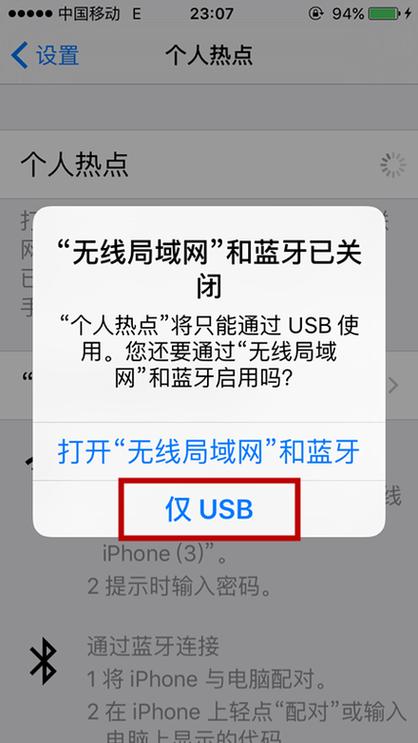
要使用苹果手机的USB网络共享功能,首先需要确保设备满足几个基本条件,苹果手机必须运行iOS 4.3或更高版本的系统,并且已启用蜂窝数据服务,电脑需要安装iTunes软件,因为USB连接依赖于iTunes的驱动程序来识别设备,如果使用的是Windows电脑,建议安装最新版本的iTunes;对于Mac电脑,系统通常自带支持,但更新到最新macOS版本能避免兼容性问题,请确认手机套餐中包含个人热点服务,部分运营商可能要求额外激活或收费,建议提前联系运营商核实。
接下来是具体的设置步骤,在苹果手机上打开“设置”应用,找到“个人热点”选项,如果这个选项没有显示,可能需要先进入“蜂窝网络”设置中启用它,点击“个人热点”后,将开关切换到开启状态,系统可能会提示设置一个Wi-Fi密码,但USB连接不需要这个密码,只需确保个人热点已激活即可,使用原装或认证的USB数据线将手机连接到电脑,连接后,手机屏幕上可能会弹出“信任此电脑”的提示,选择“信任”以允许数据传输。
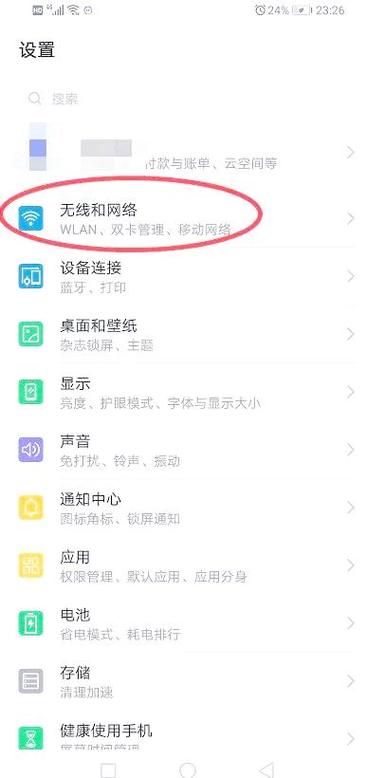
在电脑端,操作因系统而异,对于Windows用户,连接手机后,系统通常会自动识别设备并安装驱动程序,如果未自动连接,可以打开“网络和共享中心”,检查是否出现新的网络连接,有时需要手动启用:右键点击网络图标,选择“打开网络和互联网设置”,然后进入“更改适配器选项”,应该能看到一个名为“Apple Mobile Device Ethernet”或类似的连接,右键点击并选择“启用”,完成后,电脑就会通过手机的蜂窝数据上网了,对于Mac用户,过程更简单:连接USB后,进入系统偏好设置的“网络”部分,会看到一个新的“iPhone USB”接口,确保它处于活动状态即可,如果连接失败,尝试重新插拔USB线或重启个人热点功能。
USB网络共享的工作原理是通过USB数据线建立一条直接的网络链路,将手机的蜂窝数据转换为电脑可用的互联网连接,相比于Wi-Fi热点,USB方式更稳定,因为它不受无线信号干扰,且耗电较少,手机电池不会快速耗尽,USB连接的安全性更高,因为它避免了无线网络可能被窃听的风险,这种方式也有局限性,例如需要随身携带数据线,且一次只能连接一台电脑。

在实际使用中,可能会遇到一些问题,电脑无法识别手机,这往往是由于驱动程序问题,解决方法是更新iTunes或重新安装Apple Mobile Device Support组件,如果个人热点选项灰色无法开启,检查蜂窝数据是否已启用,或重启手机试试,注意数据使用量:共享网络会消耗手机套餐中的流量,建议在设置中监控数据使用,避免超额收费,对于经常使用此功能的用户,可以考虑购买大流量套餐或开启数据节省模式。
从个人体验来看,USB网络共享在出差或户外工作中非常实用,它提供了即插即用的便利,避免了寻找公共Wi-Fi的麻烦,由于连接稳定,视频会议或大文件下载时很少出现中断,我认为,这个功能体现了苹果设备在生态系统整合上的优势,让用户在不同场景下都能保持高效,使用时也要注意手机电量和数据限制,合理规划网络需求,掌握这一技巧能大大提升移动办公的灵活性,是现代数字生活中一项值得推荐的技能。
标签: 苹果手机 USB共享网络









评论列表 (0)